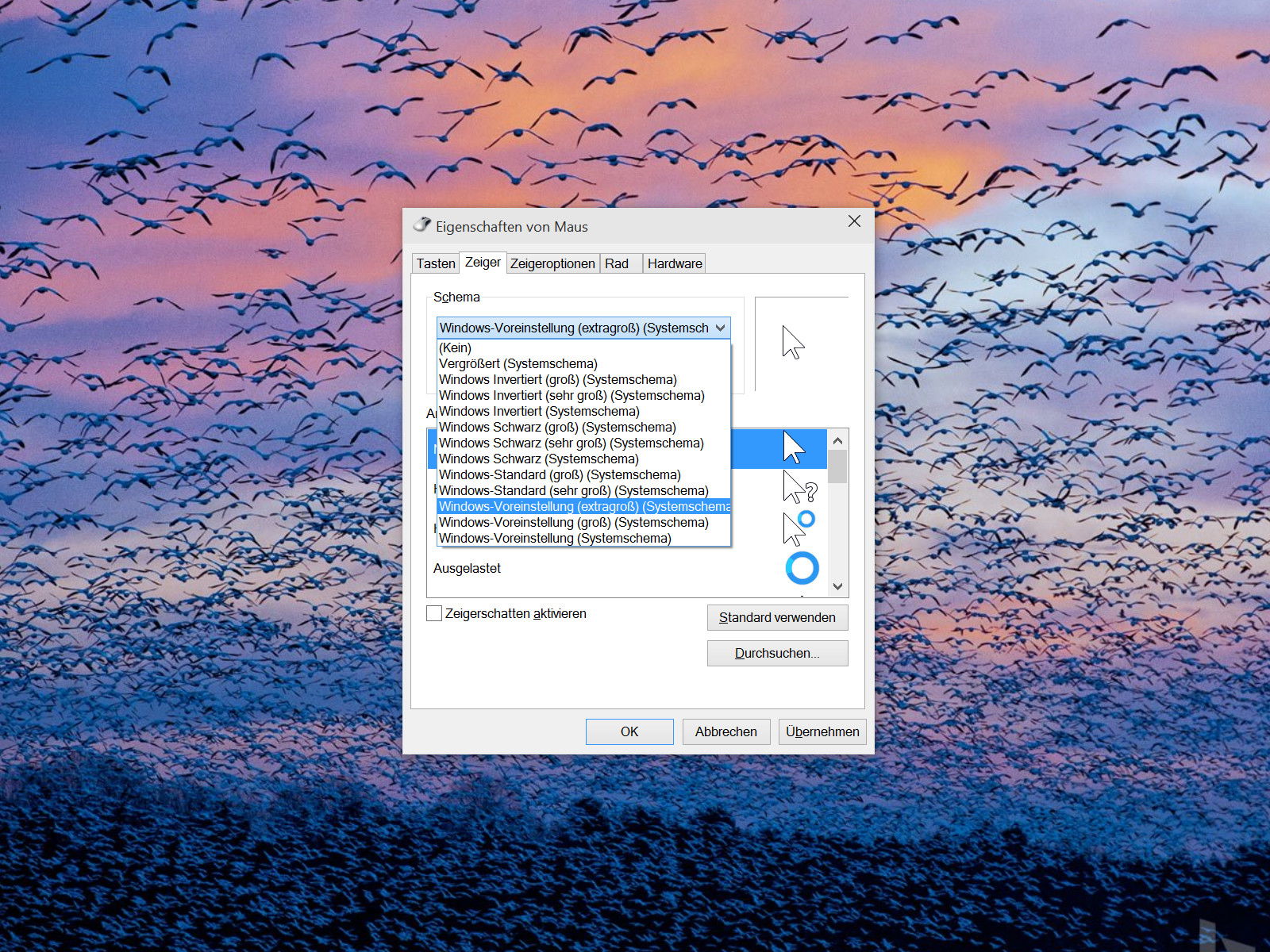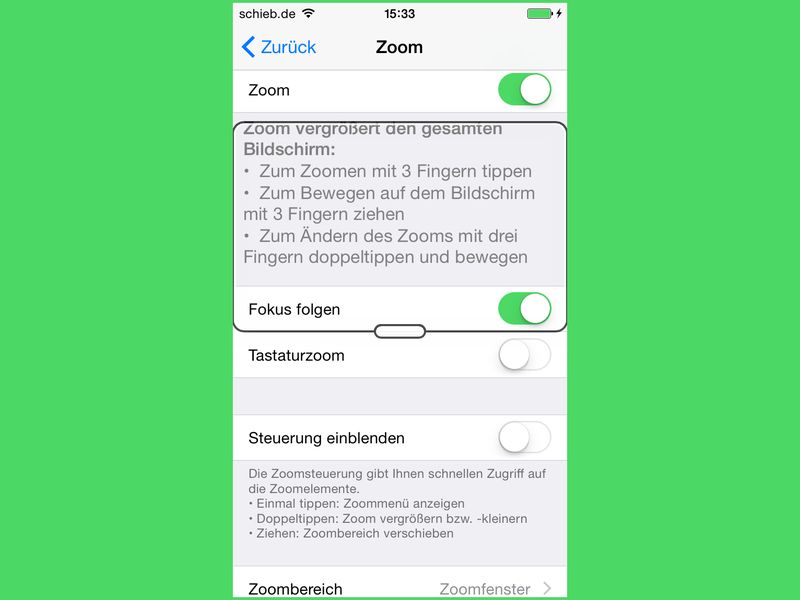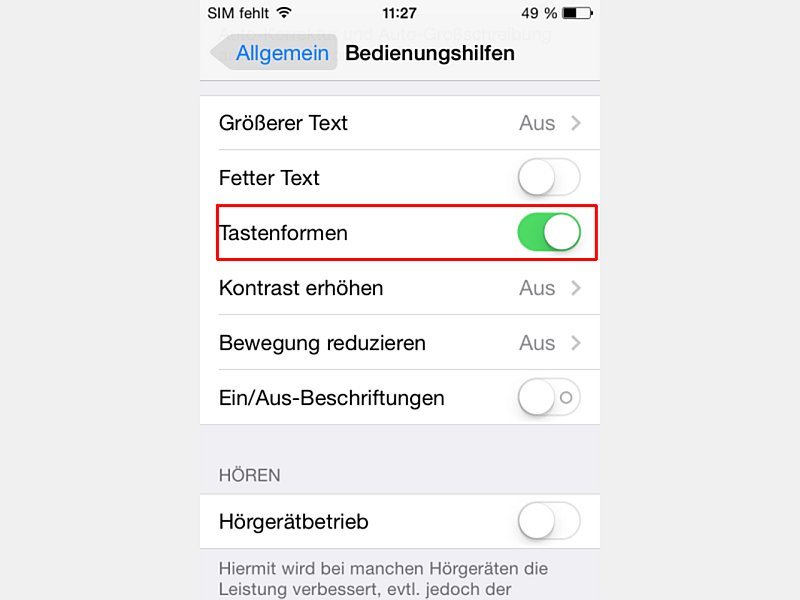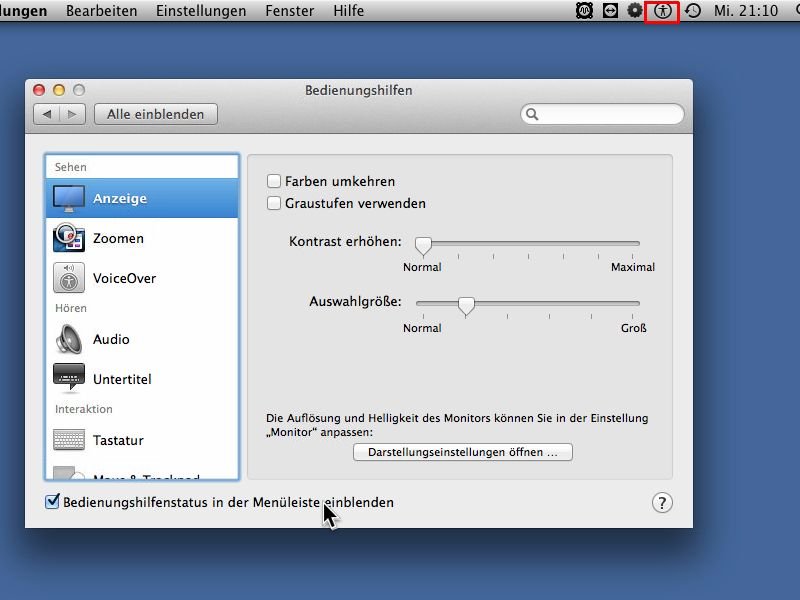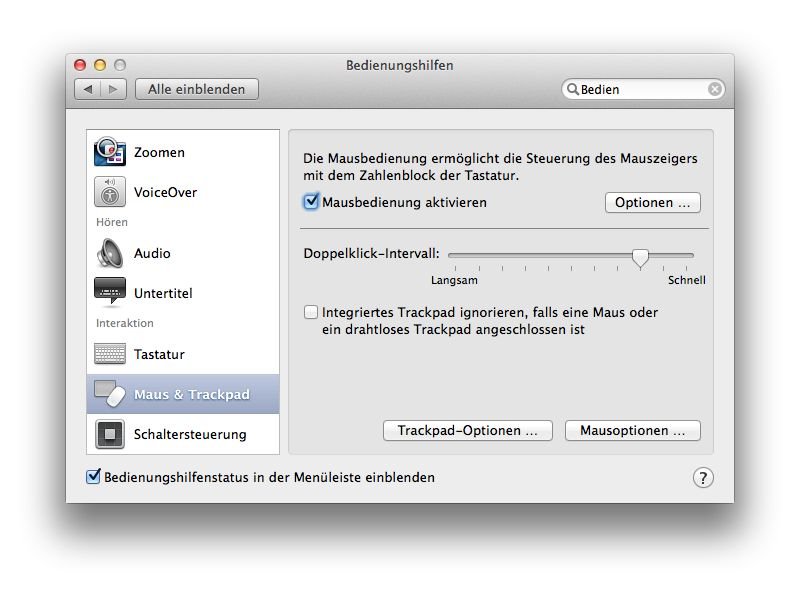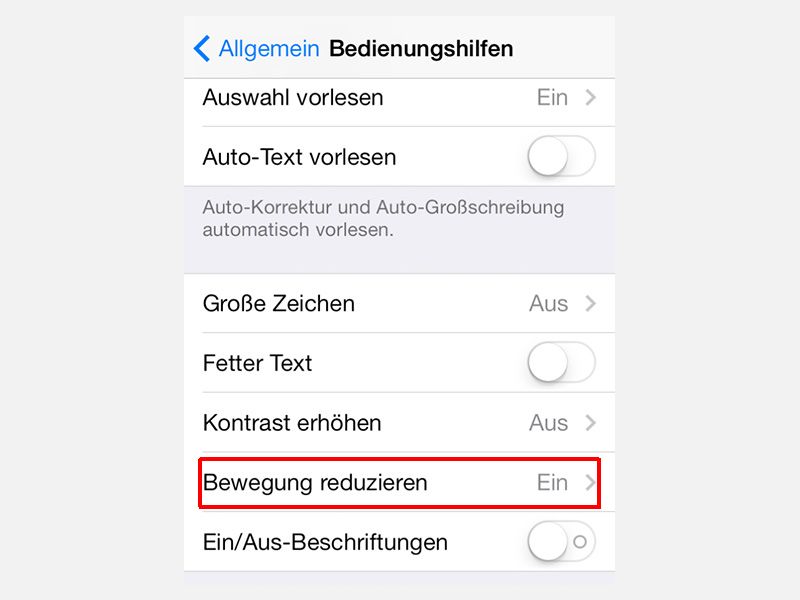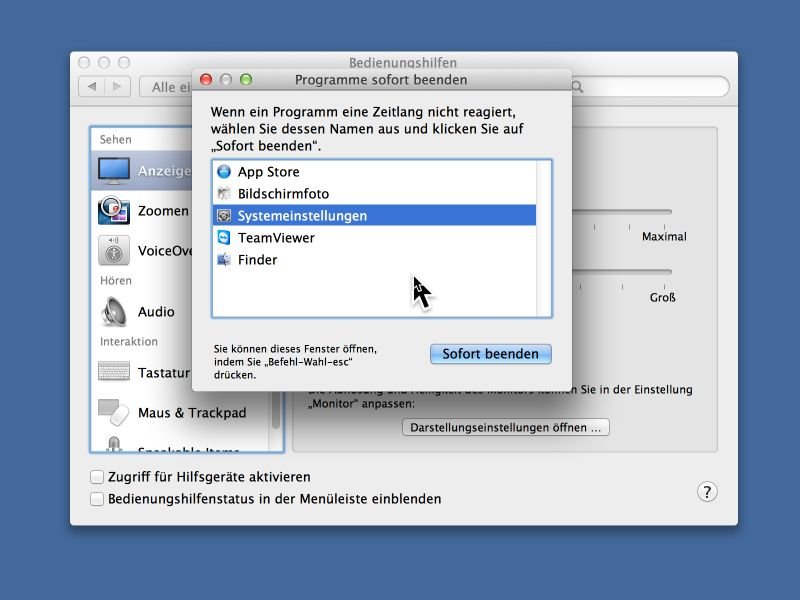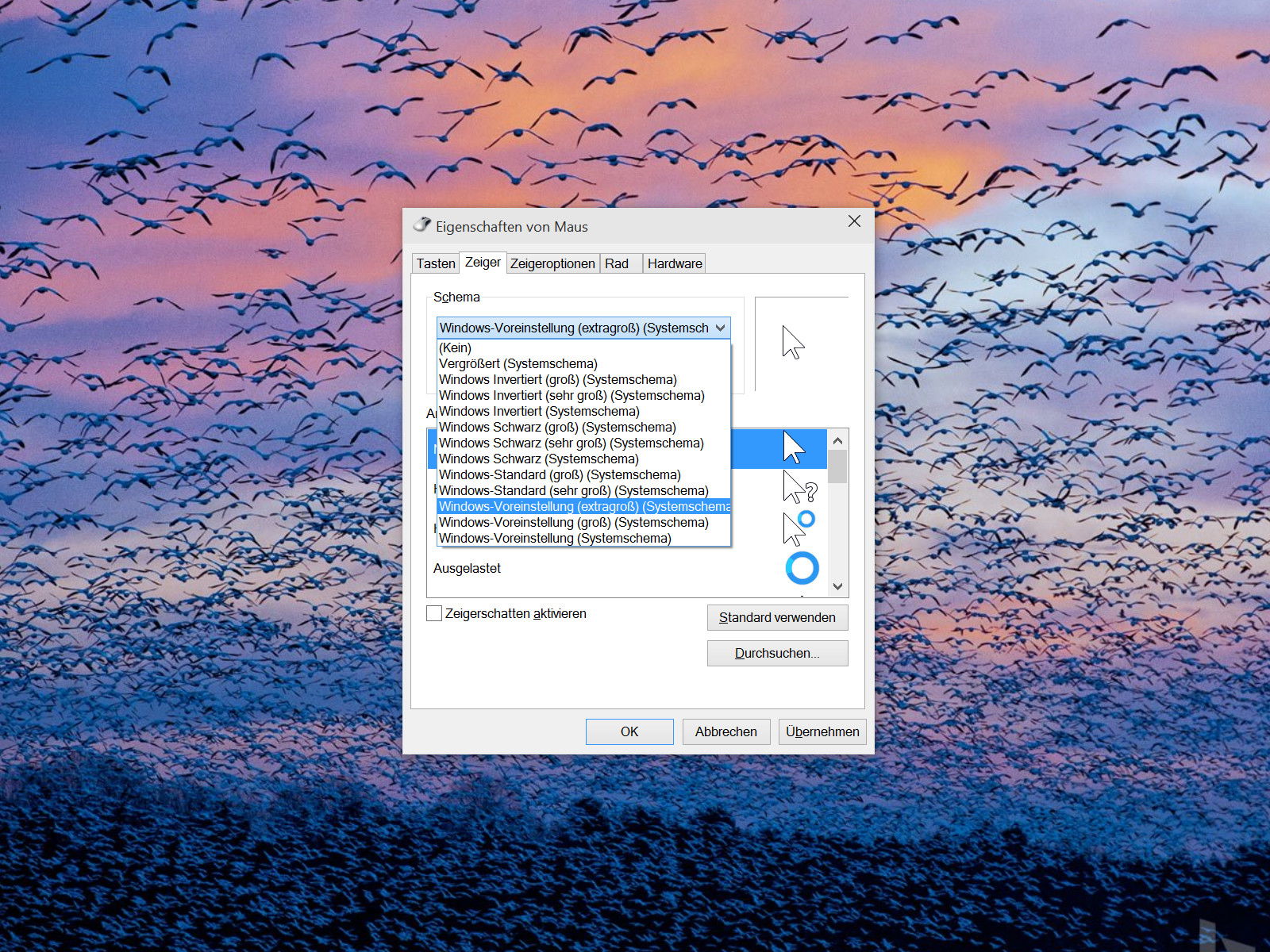
11.05.2015 | macOS
Besonders auf großen Bildschirmen ist die Position des Mauszeigers nicht immer auf den ersten Blick zu erkennen. Einfacher wird’s, wenn man den Mauszeiger einfach vergrößert. Wir zeigen, wie das auf einem Mac und bei einem Windows-PC funktioniert.
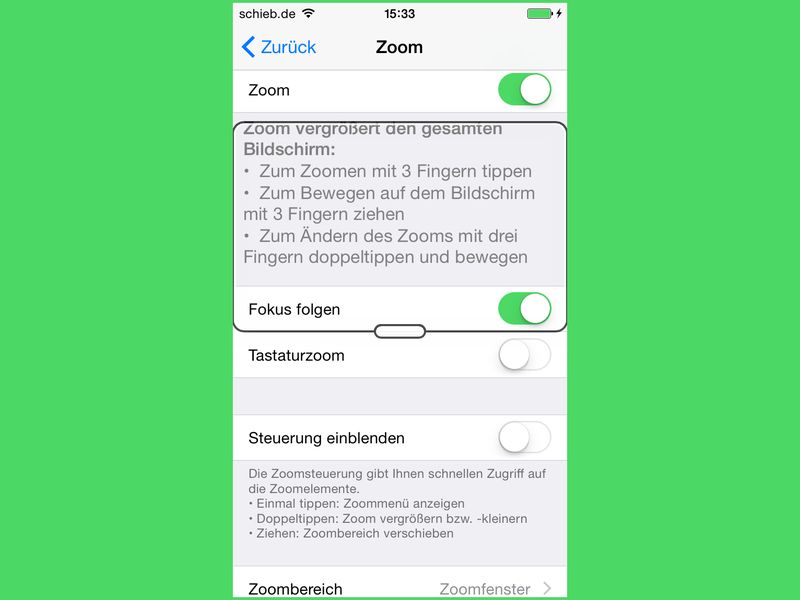
02.02.2015 | Tipps
Manchmal ist das, was man auf dem iPhone oder iPad sehen kann, ziemlich klein. Statt eine Lupe zur Hand zu nehmen, kann man dann auch die eingebaute Bildschirmlupe aktivieren. So werden Inhalte auf dem Bildschirm besser erkennbar.
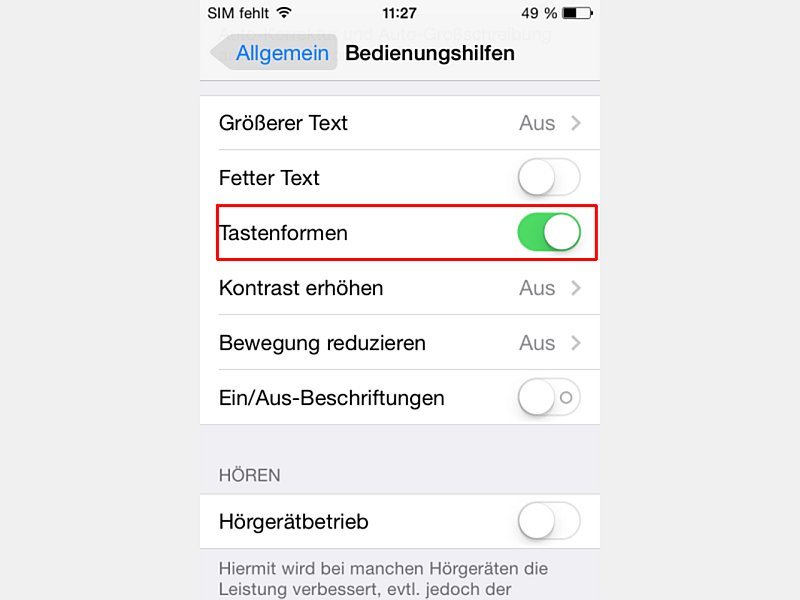
18.04.2014 | Tipps
In iOS 7 sind Knöpfe kaum mehr als solche auszumachen. So weiß man manchmal nicht: Ist ein bestimmter Text bloß Text, oder kann man ihn antippen? Das können Sie auch in iOS 7 ändern.
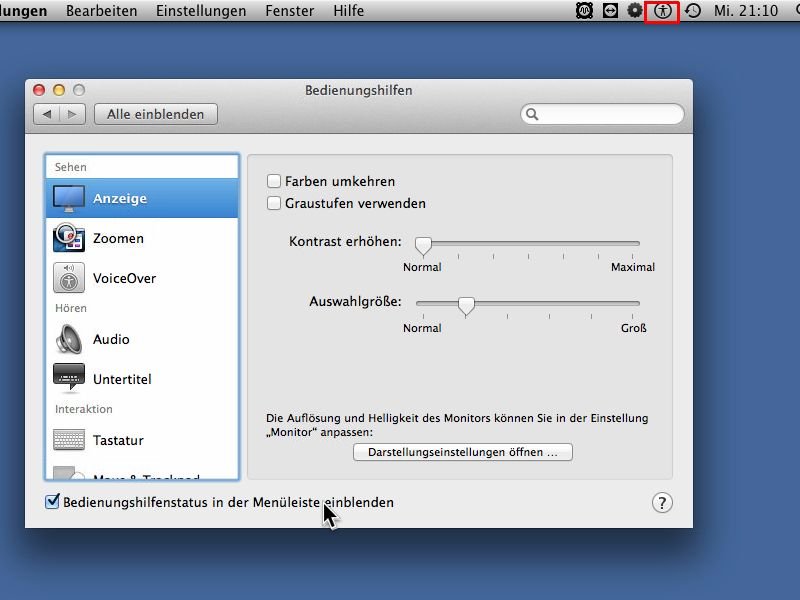
27.02.2014 | Tipps
Damit jeder seinen Mac gut benutzen kann, gibt es Bedienungshilfen. Sie wollen im Blick haben, welche Eingabehilfen zurzeit aktiv sind? Dann blenden Sie den Status in der Apple-Menüleiste ein.
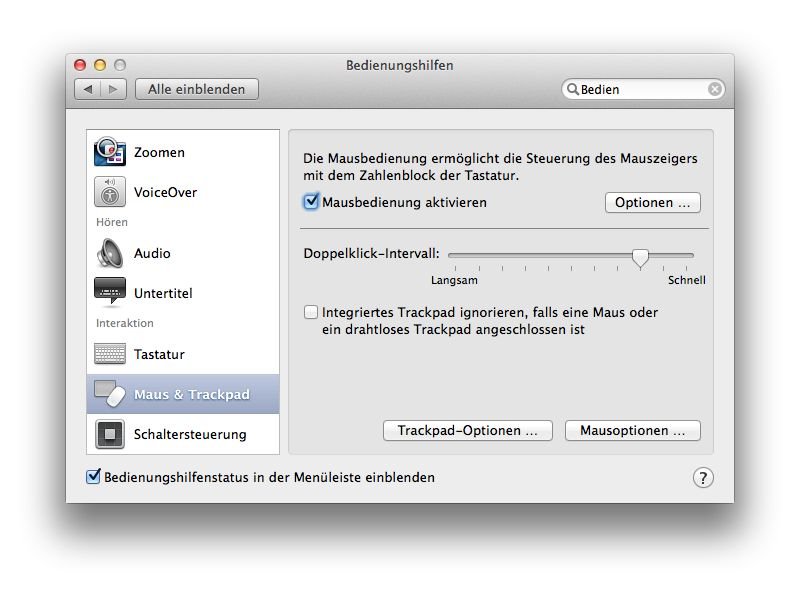
25.02.2014 | Tipps
Am PC und Mac wird alles per Maus gesteuert. Dumm nur, wenn sie mal streikt – etwa, weil die Batterien leer sind. Mit einem Trick steuern Sie den Mauszeiger an Ihrem Apple-Computer auch per Tastatur.
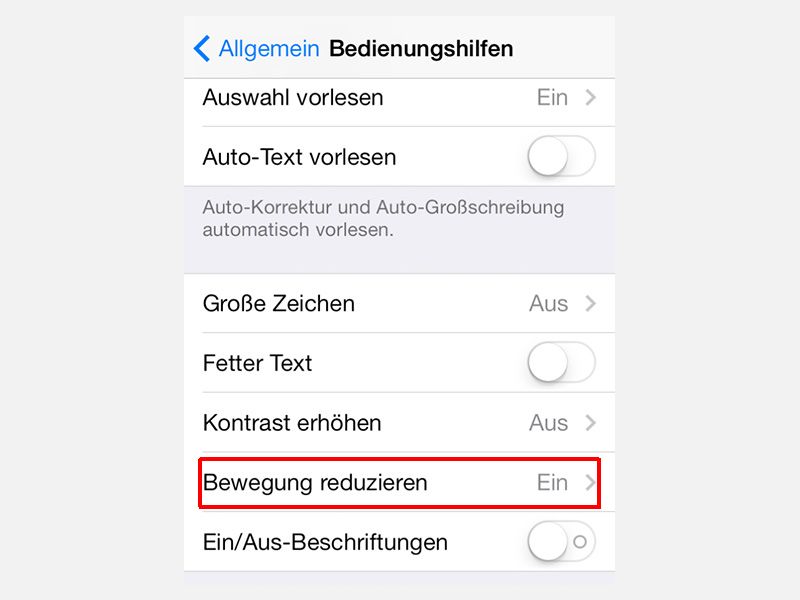
03.10.2013 | iOS
In iOS 7 hat Apple den Parallax-Effekt eingeführt. Probieren Sie ihn mal aus: Kippen Sie Ihr iPhone oder iPad leicht, dann wandert der Hintergrund unter den Icons, als ob diese schwimmen würden. Sie wollen den Effekt loswerden? Kein Problem, so geht’s.
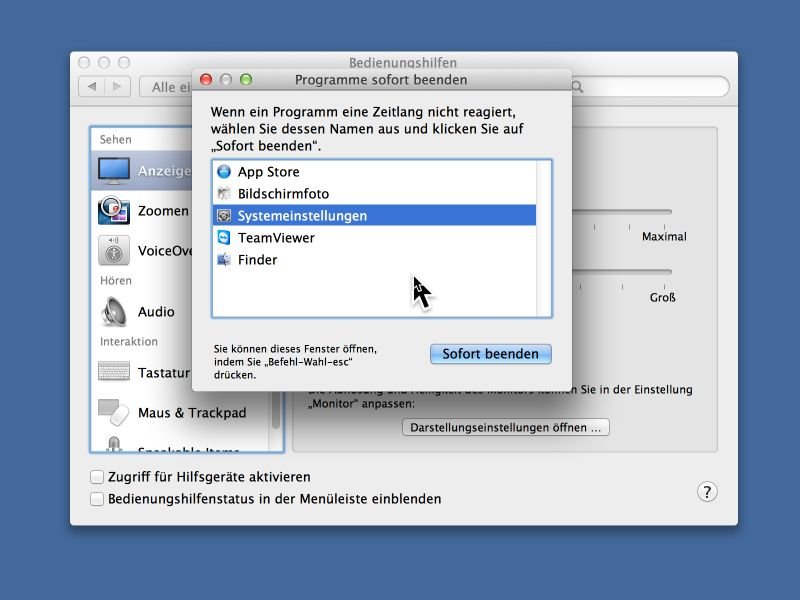
24.07.2013 | Tipps
Gelegentlich verschwindet der Mauszeiger bei Macs einfach. Die Maus funktioniert zwar noch, aber Sie sehen nicht, wo Sie klicken werden. Das passiert vor allem, wenn das System wenig freien Arbeitsspeicher hat, während viele Programme laufen und mehrere Monitore angeschlossen sind.